تسجيل حساب ويندوز. ماذا يجب أن أفعل عندما لا أستطيع تسجيل الدخول إلى حسابي؟ يستحق الاهتمام
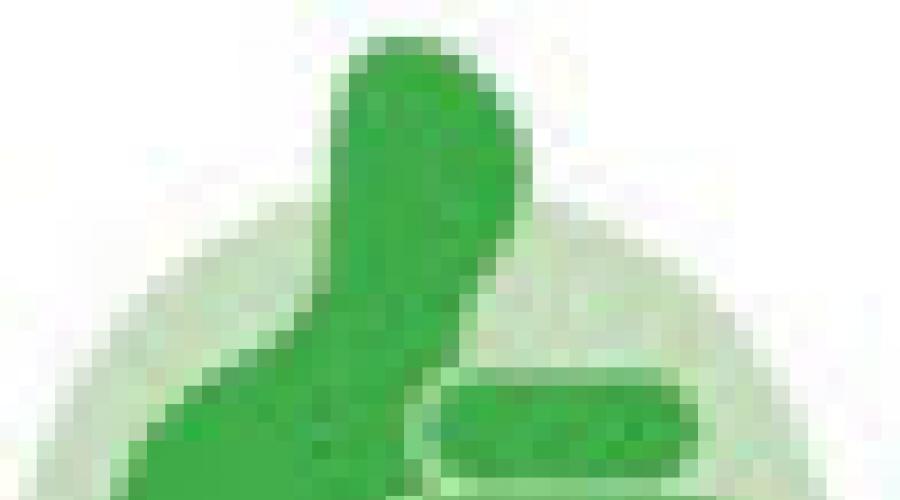
اقرأ أيضا
عنوان بريد إلكترونيورقم الهاتف. قد تكون هذه المعلومات ضرورية لتوفير مصادقة ثنائية أكثر أمانًا عند تنفيذ الأنشطة المتعلقة بالتغيير. المعلمات الرئيسيةحساب.
ما هو التحقق على خطوتين؟
لماذا تقدم Microsoft عناوين وأرقام هواتف إضافية؟
في هذه الحالة، ستتلقى رمزًا للمرحلة الثانية من المصادقة، حتى لو وجدت نفسك بدون هاتف و/أو نسيت كلمة المرور لأحد عناوين بريدك الإلكتروني.
بمعنى آخر، يؤدي تقديم معلومات إضافية إلى تقليل مخاطر تعليق الحساب. يمكنك المساهمة في حسابما يصل إلى 10 عناوين بريد إلكتروني و/أو أرقام هواتف.
لا يتم قبول الرمز البريدي عند إنشاء حساب Microsoft. ما هو الفهرس الذي يجب أن أدخله؟
قبل الدخول في الفهرس، أدخل عنوان البريد الإلكتروني المطلوب وتأكد من توفره.
- تأكد من تحديد بلدك.
- ادخل شفرة البريد. إذا لم ينجح ذلك، فأدخل أي رمز بريدي لعاصمة بلدك أو أكبر مدينة. على سبيل المثال:
- 121087 (موسكو)
- 194100 (بيتر)
- 01001 (كييف)
- 200400 (مينسك)
ما هي المتطلبات التي تحتاجها Microsoft فيما يتعلق بتعقيد كلمة مرور الحساب؟
يجب أن تحتوي كلمة المرور على ثمانية أحرف على الأقل. بالإضافة إلى ذلك، في إعدادات حسابك على موقع Microsoft على الويب، يمكنك تعيين متطلبات تغيير كلمة المرور الخاصة بك كل 72 يومًا.
![]()
ماذا يجب أن أفعل عندما لا أستطيع تسجيل الدخول إلى حسابي؟
ماذا تفعل إذا تم حظر حسابك؟
إذا لم تساعدك هذه الخطوات في استعادة الوصول إلى حسابك، فقم بإنشاء حساب مؤقت و اتصل بالدعم الفني المجاني لشركة Microsoft
أجهزة كمبيوتر موثوقة
بالمعنى الدقيق للكلمة، فإن مفهوم الكمبيوتر الموثوق به ليس جديدًا، لأنه يتعلق بجوانب إدارة حساب Microsoft أكثر من ارتباطه بنظام Windows. ومع ذلك، قدم Windows 8 ميزات تعمل فقط على أجهزة الكمبيوتر الموثوقة.
لماذا تجعل جهاز الكمبيوتر الخاص بك موثوقًا به؟
النقطة الأساسية لجهاز الكمبيوتر الموثوق به هي تبسيط عدد من الإجراءات المتعلقة بتغيير البيانات السرية ومزامنتها.
فمن ناحية، لا يمكنك مزامنة بيانات الاعتماد إلا بين أجهزة الكمبيوتر الموثوقة التي تعمل بنظام Windows. في نظام التشغيل Windows 8، كان عليك جعل جهاز الكمبيوتر الشخصي موثوقًا به يدويًا، وفي نظام التشغيل Windows 10 - فقط في المرة الأولى التي تستخدم فيها حساب Microsoft محددًا على هذا الكمبيوتر. بمعنى آخر، في نظام التشغيل Windows 10، بعد إعادة تثبيت النظام وتسجيل الدخول باستخدام حساب Microsoft نفسه، لم تعد بحاجة إلى جعل جهاز الكمبيوتر الخاص بك موثوقًا به مرة أخرى.
من ناحية أخرى، من جهاز كمبيوتر موثوق به، يمكنك تغيير عدد من إعدادات الحساب دون مصادقة إضافية، على الرغم من أنك قد تظل بحاجة إليها في بعض الحالات.
ما هي أجهزة الكمبيوتر التي يجب الوثوق بها؟
من الواضح أن هذا يجب أن يكون جهاز الكمبيوتر الشخصي الخاص بك. يجب ألا تثق في كمبيوتر عام أو كمبيوتر خاص بالعمل.
كيف تجعل جهاز الكمبيوتر الخاص بك موثوقًا به؟
في نظام التشغيل Windows 10، انتقل إلى الإعدادات - الحسابات - بياناتك. إذا لم تشاهد الخيار الموضح في الشكل، فهذا يعني أن جهاز الكمبيوتر الخاص بك موثوق به بالفعل.

يمكنك أيضًا القيام بذلك من موقع إعدادات حساب Microsoft عن طريق تسجيل الدخول من هذا الكمبيوتر. تعليمات.
كيفية إزالة جهاز كمبيوتر موثوق به؟
يمكنك فقط حذف جميع الأجهزة الموثوقة مرة واحدة. انتقل إلى هذه الصفحة (يتطلب تسجيل الدخول).
العمل مع حساب Microsoft على نظام التشغيل Windows
أصبح Windows 8 هو أول نظام تشغيل Microsoft يمكنك من خلاله إنشاء حساب دخول مايكروسوفتوقم بالتبديل بينه وبين الحساب العادي دون أن تفقد بيئتك المألوفة.
كيف يختلف حساب Microsoft عن الحساب المحلي العادي على Windows؟
يعد حساب Microsoft في Windows هو الحساب المحلي الأكثر شيوعًا الذي تقوم بتسجيل الدخول إليه باستخدام بيانات الاعتماد الخاصة بك. بيانات مايكروسوفت. لديها نفس الملف الشخصي تمامًا (%UserProfile%)، ويمكنها أيضًا أن تكون عضوًا في أي مجموعة (على سبيل المثال، المستخدمون والمسؤولون)، وما إلى ذلك. يمكنك دائمًا ربط أي حساب محلي بحساب Microsoft الخاص بك، بالإضافة إلى قطع الارتباط.
بعد تثبيت النظام
في نظام التشغيل Windows 10، انتقل إلى خيارات — حساباتوالتبديل إلى حساب Microsoft.

كيف يمكنني التبديل من استخدام حساب Microsoft إلى حساب عادي؟
في نظام التشغيل Windows 10، انتقل إلى خيارات — حساباتوالتحول إلى حساب عادي.
هل يمكنني تسجيل الدخول باستخدام حساب Microsoft دون الاتصال بالإنترنت؟
بالتأكيد! لا يلزم الاتصال بالإنترنت إلا عند إنشاء حساب Microsoft أو التبديل إلى استخدامه من حساب محلي.
يتم تخزين بيانات الاعتماد مؤقتًا محليًا، تمامًا كما هو الحال في بيئة المجال، لذلك لا تحتاج إلى اتصال بالإنترنت عند تسجيل الدخول.
هل من الممكن تسجيل الدخول إلى Windows بدون كلمة مرور في حالة استخدام حساب Microsoft؟
مزامنة الإعدادات والتطبيقات في نظام التشغيل Windows
في رأيي، المزامنة هي واحدة من أكثر ميزات مفيدةومع ذلك، يمكن لنظام Windows أن يحمل مفاجآت.

ما هي التطبيقات التي تغطيها مزامنة الإعدادات؟
فقط للمحلات. وينطبق هذا أيضًا على تسجيل الدخول التلقائي. تطبيقات مايكروسوفتباستخدام حساب الشركة (البريد، Skype، وما إلى ذلك).
لا تعرف تطبيقات Microsoft التقليدية كيفية سحب إعداداتها من السحابة وتتعرف تلقائيًا على أنك تعمل باستخدام حساب Microsoft (يعد OneDrive استثناءً إلى حد ما).
هل من الممكن تعطيل المزامنة لتطبيقات معينة؟
لا، يمكنك فقط تعطيل المجموعات، انظر الصورة أعلاه
كيفية تعطيل المزامنة تماما؟
استخدم المفتاح الأول في الصورة أعلاه
تشخيص المشاكل
إذا كنت تواجه مشكلة في التبديل إلى حساب Microsoft الخاص بك أو استخدامه، فاتبع خطوات التشخيص هذه واحدة تلو الأخرى:
- تأكد من أنه يمكنك تسجيل الدخول باستخدام حساب Microsoft الخاص بك على https://account.live.com/
- قم بتشغيل مستكشف أخطاء حسابات Microsoft ومصلحها
- من موجه الأوامر الذي يعمل كمسؤول، قم بتشغيل sfc /scannow
إذا تلقيت رسالة تفيد بأنه لا يمكن استرداد ملفاتك، فقم بأرشفة الملف \Windows\Logs\CBS\CBS.log.
- قم بإزالة جدار الحماية ومكافحة الفيروسات التابع لجهة خارجية.
إذا لم يتم حل المشكلة، فقم بنشر تقرير عن إجراءاتك، وCBS.log ونتيجة مستكشف أخطاء حسابات Microsoft ومصلحها في مؤشر ترابط المنتدى هذا.
الأرشيف (معلومات قديمة)
فقدت المعلومات الواردة في هذا القسم من المقالة أهميتها بمرور الوقت، وكذلك بسبب التغييرات العديدة في Skype.
قررت تخصيص قسم منفصل لـ Skype لأنني متأكد من أن العديد من قراء المدونات يستخدمونه.

إصدارات سكايب
هناك نسختان من التطبيق:
كيف تتوافق حسابات Skype وMicrosoft مع بعضها البعض؟
أنت تستطيع:
- ربط كلا الحسابين
- قم بتسجيل الدخول إلى Skype من أي من الحسابين، بغض النظر عما إذا كانا مرتبطين أم لا
ما هي الفوائد التي يمكنك الحصول عليها من دمج الحسابات؟
ستتمكن من تسجيل الدخول إلى Skype باستخدام حساب Microsoft. لا يتطلب منك التطبيق التقليدي أن تتذكر كلمة مرور أخرى، ولا يتطلب منك التطبيق الحديث إدخال بيانات الاعتماد على الإطلاق.
سيتم عرض قائمة جهات الاتصال العامة باللغة التقليدية و التطبيقات الحديثة Skype، مما يسمح لك بالتواصل مع جهات الاتصال من ويندوز لايفرسول. ومن ناحية أخرى، ستكون الصورة نفسها موجودة في تطبيق People، الذي سيمتد جميع إمكانياته إلى جهات اتصال Skype.
ومع ذلك، لا يمكن لـ Skype أن يحل محل WLM تمامًا في عدد من الجوانب. وبالتالي، من المستحيل نقل الملفات من Skype إلى WLM والعكس، ولا تعمل الدردشات الجماعية. بالإضافة إلى ذلك، ليس من الممكن ربط جهات اتصال Skype وWLM.
كيفية ربط حساب Microsoft الخاص بك بحساب Skype الخاص بك
يمكن إجراء الاتصال في كل من التطبيقات التقليدية والحديثة.
سكايب التقليدي
الميزة متوفرة في الإصدار 6 والإصدارات الأحدث. قم بتسجيل الدخول إلى البرنامج باستخدام حساب Microsoft الخاص بك (إذا قمت بتسجيل الدخول إلى Skype تلقائيًا، فقم بتسجيل الخروج لرؤية هذا الخيار). ستظهر لك النافذة الموضحة في الصورة أدناه.
انتباه!لا تحدد خيار "التسجيل" إذا كان لديك بالفعلحساب سكايب. وإلا، فسيتم ربط حساب Microsoft الخاص بك على الفور بحساب Skype الجديد.
سكايب الحديث
مباشرة بعد التثبيت، سيتم عرض عليك نفس الاختيارات تمامًا كما هو الحال في التطبيق التقليدي. لذلك يقرأتحذير أحمر غامق فوق النص.
كيفية إلغاء ربط حساب Microsoft الخاص بك بحساب Skype الخاص بك
أتمنى أن أكون قد أجبت على جميع الأسئلة التي طرحتها في التعليقات على المنشور السابق. إذا كان لديك جديد أسئلةلا تتردد في سؤالهم حتى أتمكن من الإضافة إلى هذه المقالة. ومع ذلك، هذا العرض لا يعني أنني أتعهد بحل أية مشكلات قد تكون لديكم. مشاكل. معهم يمكنك اتصل بالدعم الفني المجاني لشركة Microsoftوإنشاء حساب مؤقت إذا لزم الأمر.
مرحبا ايها الاصدقاء! لقد فهمت الأسئلة. سنتعامل أيضًا مع كلب دينيسكا. بدون أدنى شك، سيحتاج المستخدم المنزلي العادي فقط إلى إنشاء حساب بسيط لنفسه ولقراصنةه الصغار الحقوق العاديةولا تدخل في التفاصيل السياسة المحليةحماية. بشكل عام، غرفة العمليات نظام ويندوز 7 لديه ثلاثة أنواع من الحسابات وكلها توفر للمستخدمين حقوقًا مختلفة لإدارة نظام التشغيل.
الاستطراد: إذا كنت بحاجة لمعرفة ذلك،! لماذا تحتاج إلى حساب مايكروسوفت؟ ما الفرق بين حساب Windows 8 المحلي وحساب Microsoft؟ اقرأ مقالتنا الجديدة!
ستكون مقالتي غير مكتملة إذا لم أخبرك لماذا يجب عليك إنشاء حساب في المقام الأول. أولاً، إنشاء حساب ويندوز 7بسيط جدًا، يمكنه حماية نظامك من العدوى البرمجيات الخبيثة. على سبيل المثال، لدينا مقال حول كيف يمكن للحساب أن يساعدك في محاربة فيروس أو برنامج فدية، يمكنك قراءة "". حسنًا، إذا استخدم العديد من الأشخاص جهاز الكمبيوتر الخاص بك، فإن إنشاء حساب خاص لكل مستخدم، وفقًا لمستوى التدريب على استخدام الكمبيوتر، سيؤدي إلى إطالة عمر نظام التشغيل ككل بشكل كبير.
ما هي أنواع الحسابات الموجودة؟
- الوصول المنتظم للغاية شخص جيدحساب لشخص بدأ للتو في الفهم عالم الكمبيوتر، أي للمبتدئين. من خلال العمل ضمن حساب مستخدم يتمتع بوصول عادي، ستتمكن من تثبيت بعض البرامج، ولكن برنامج مضاد للفيروساتلن تتمكن من التثبيت، وللقيام بذلك ستحتاج إلى معرفة كلمة مرور مسؤول الكمبيوتر أو تسجيل الدخول إلى نظام التشغيل من خلال حساب مسؤول.
- المسؤول طيار ذو خبرة ويأخذ على عاتقه السيطرة الكاملةطائرة حديثة تسمى ويندوز وتفهم كل المسؤولية عن ذلك. يمكن للمستخدم الذي يتمتع بحقوق المسؤول أداء جميع الألعاب البهلوانية، بما في ذلك الكوبرا الأكثر تعقيدًا. يمكنه تغيير أي إعدادات لنظام التشغيل، بما في ذلك تحرير قيم التسجيل الهامة وتحرير الإعدادات التي تؤثر على جميع مستخدمي النظام. وهو أيضًا مسؤول عن المشاركين الآخرين في الرحلة (مستخدمو الكمبيوتر الشخصي الآخرون).
- الضيف هو حساب مدمج لا يحتاج إلى إنشائه. يستخدم للضيوف المخمورين الذين يرغبون في قضاء وقت ممتع على جهاز الكمبيوتر الخاص بك أثناء الحفلة. لكن على محمل الجد، فقد تم تصميمه خصيصًا للوصول المؤقت إلى جهاز الكمبيوتر وله حقوق محدودة للغاية. إن العمل ضمن هذا الحساب لن يؤدي أبدًا إلى الإضرار بأي شيء في نظام التشغيل الخاص بك، ولكنه سيقلل بشكل كبير من مستوى الأمان لديك، لذا أنصحك بتمكينه فقط إذا لزم الأمر.
على سبيل المثال، لنقم بإنشاء حساب يتمتع بإمكانية الوصول العادي. افتح قائمة ابدأ -> لوحة التحكم->


->إنشاء حساب.

حدد مربع الوصول العادي، ثم أدخل اسم حسابنا، على سبيل المثال Andrey وانقر على زر "إنشاء حساب".

تغيير صورة حسابك
كل شيء، تم إنشاء حساب أندريه الخاص بنا. تغيير صورة الحساب. انقر بزر الماوس الأيسر على حساب أندريه

وانقر فوق تغيير الصورة.

إذا لم تعجبك أي من الرسومات التي يقترحها النظام، فانقر على زر "البحث عن رسومات أخرى".

يتم فتح "مكتبة الصور" والمستكشف، حيث يمكنك العثور على جميع الصور الموجودة على جهاز الكمبيوتر الخاص بك، على سبيل المثال على سطح المكتب.

حدد ما تحتاجه وانقر فوق فتح. هذا كل شيء، يتم تعيين الصورة المطلوبة.
تعيين كلمة مرور الحساب
الآن لنقم بتعيين كلمة مرور للحساب؛ يجب القيام بذلك. انقر نقرًا مزدوجًا فوق حساب Andrey باستخدام الفأرة اليسرى. حدد العنصر "إنشاء كلمة مرور"

قم بتعيين كلمة مرور وانقر على "إنشاء كلمة مرور".

لتسجيل الدخول إلى الحساب الذي تم إنشاؤه حديثًا، لا تحتاج إلى إعادة تشغيل جهاز الكمبيوتر الخاص بك. حدد ابدأ->تغيير المستخدم.

اضغط على حسابنا،

أدخل كلمة المرور

وهنا لديك، سطح المكتب المخصص لدينا.

أو، إذا قمت بإعادة تشغيل جهاز الكمبيوتر الخاص بك، ستظهر قائمة تسجيل الدخول هذه مرة أخرى، حيث تحتاج إلى تحديد الحساب المطلوب وإدخال كلمة المرور.
تغيير نوع حسابك
إذا كان لديك حساب يتمتع بحقوق المسؤول، فيمكنك تغيير نوع الحساب لأي مستخدم. على سبيل المثال، يمكنك جعل المستخدم الذي يتمتع بإمكانية الوصول العادي مسؤولاً كاملاً للكمبيوتر. ولكن يجب أن يتم ذلك بعناية؛ إذا لم يكن المستخدم يتمتع بالخبرة الكافية، فيمكنه، باستخدام هذه الحقوق، القيام بأشياء جادة على جهاز الكمبيوتر الخاص بك. يمكن للمسؤول أيضًا حرمان أي مستخدم من الحقوق الإدارية. كيف يحدث كل ذلك.
افتح قائمة ابدأ -> لوحة التحكم->إضافة وإزالة حسابات المستخدمين.

انقر بزر الماوس الأيسر على أي حساب.


حدد مربع المسؤول و تغيير نوع الحساب.

يصبح مستخدمنا Andrey مستخدمًا يتمتع بحقوق المسؤول.

وبنفس الطريقة تمامًا، يمكنك جعل حسابه حسابًا عاديًا.
كيفية العمل تحت حساب بحقوق محدودة
أصدقاء! إذا كنت تعمل في حساب ذي حقوق محدودة، وترغب في تثبيت أو إلغاء تثبيت بعض البرامج، أو حذف بعض الملفات التي لا تخصك، فسيؤثر هذا بطبيعة الحال على المستخدمين الآخرين لجهاز الكمبيوتر الخاص بك. في معظم الحالات، سترى نافذة التحكم في حساب المستخدم هذه، والتي يجب عليك إدخال كلمة مرور المسؤول فيها. "للمتابعة، يرجى إدخال كلمة مرور المسؤول والنقر فوق "نعم"

من خلال إدخال كلمة مرور المسؤول، ستستمر عملية تثبيت أو إزالة تثبيت برنامج أو ملفات. إذا كنت لا تعرف كلمة المرور، فسيتعين عليك الاتصال بمستخدم لديه حقوق إدارية وسيقرر ما إذا كان يمكن إزالة هذا البرنامج أو ذاك أو تثبيته. ولا يمكن فعل أي شيء هنا. أذكرك مرة أخرى أنه لا يوجد شيء مسيء هنا وقد تم ذلك خصيصًا لتلك الحالات التي يتم فيها استخدام الكمبيوتر من قبل عدة أشخاص بمستويات مختلفة من التدريب أو عندما يستخدم الأطفال جهاز الكمبيوتر الخاص بك.
قم بإنشاء حسابك الخاص بحقوق محدودة لأطفالك، ولكن لا تخبرهم بكلمة مرور المسؤول عندما يريدون تثبيت 100 لعبة على جهاز الكمبيوتر الخاص بك مرة واحدة أو حذفها مجلد ويندوز، ستكون أول من يعلم بهذا الأمر كمسؤول جهاز الكمبيوتر. بالمناسبة، لديك مساعد "الرقابة الأبوية". باستخدام الرقابة الأبويةسوف تشرف على أنشطة الكمبيوتر الخاصة بأطفالك. حدد أوقاتًا لاستخدام أطفالك للكمبيوتر واسمح لهم باستخدام البرامج والألعاب التي يمكنهم استخدامها. كيفية القيام بذلك مكتوبة بالتفصيل في نهاية المقال. ما هي الأخطاء التي قد تحدث عند العمل في حساب ذو حقوق محدودة؟
عند تثبيت برنامج على جهاز الكمبيوتر الخاص بك، حتى إذا قمت بتحديد "تشغيل كمسؤول" أثناء التثبيت بدلاً من نافذة التحكم في حساب المستخدم، والتي يجب عليك إدخال كلمة مرور المسؤول فيها، فقد تتلقى خطأ كهذا. "لتثبيت هذا البرنامج. يجب عليك تسجيل الدخول كمسؤول."
من خلال العمل مع خدمة حساب Microsoft، يمكنك التفاعل مع العديد من الأجهزة والبرامج من خلال توفير قائمة البيانات التي تأتي في شكل رسالة عبر البريد الإلكتروني. تحتاج أولاً إلى إنشاء حساب Microsoft. يوفر حساب Microsoft السرية الكاملة لعملائه، الذين يتم تزويدهم بكلمة مرور شخصية وفريدة، ويمكن لمالك الحساب فقط استخدام الرمز. يتفاعل استخدام الحساب مع برامج مثل Skype وOffice، وتتضمن حزمة الخدمة أيضًا تنزيل محتوى اللعبة والموسيقى والصور ومقاطع الفيديو. يحتوي الحساب أيضًا على مساحة تخزين OneDrive الفريدة الخاصة به، حيث يمكنك دائمًا وضع ملفاتك المحفوظة.
هذا التطبيق لديه الكثير الجوانب الإيجابيةولكن الميزة الرئيسية هي أن عرض البيانات وتحرير حسابك يمكن أن يتم باستخدام أي جهاز، وبالتالي تتم مزامنة الحساب مع العديد من الأدوات الإلكترونية.
لإنشاء حساب Microsoft، نوصي بالانتقال إلى التعليمات الرسمية. يتضمن تسجيل حساب في نظام التشغيل Windows 8 تنفيذ إجراءات متسلسلة لعميل الشركة والإنترنت.

ستظهر نافذة على الشاشة:
بعد فتح النافذة المطلوبة، سيظهر قسم يجب عليك النقر فيه على السطر العلوي.

عند إنشاء حساب Microsoft، يتم تزويد العميل بحساب إضافي (محلي)، على الرغم من أن معظم المستخدمين يفضلون استخدام الإصدار الأول. إنها متزامنة بشكل جيد مع أحدث ويندوز 8، وله وظيفة استخدام عدد من إضافات الإنترنت "Windows Live" وقد تم أخذ هذه المعلمة في الاعتبار عند إنشاء الحساب؛ لا يدعم حساب Microsoft الإضافي هذه الوظيفة الإضافية.
حسابك هو النقطة المحورية التي يمكنك من خلالها إدارة منتجات Microsoft الأخرى.
البرامج التي تتطلب حساب Microsoft
برنامج للتواصل المجاني مع الأصدقاء والأقارب سكايب

واحدة من الخدمات الأكثر موثوقية وملاءمة لتخزين البيانات والملفات الخاصة بك SkyDrive

أرسل واستقبل الرسائل باستخدام مساعد بريد إلكتروني خالٍ من المتاعب هوتميل

باستخدام جميع وظائف مفيدةواحدة من أكبر مصادر المعلومات MSN، والترفيه مع Xbox Live، والتسوق لشراء منتجات جديدة وتطبيقات أساسية على Windows Phone

قم بإنشاء حساب مايكروسوفت جديد
الصفات الإيجابية الرئيسية للحساب مرئية. بالضغط على سطر "إضافة مستخدم"، يحتاج العميل إلى إدخال بياناته الشخصية وعنوان البريد الإلكتروني الذي تم تسجيله مسبقًا للعمل مع الحساب. في المرحلة التالية، عليك التأكد من أنك إنسان وإدخال رمز بسيط على شكل كلمة التحقق والنقر على أيقونة "تطبيق". يتم عرض جميع الإجراءات في الصور.
- لاحقًا، تظهر نافذة خاصة تطلب منك تأكيد أصالتك. عنوان البريد الإلكتروني. للقيام بذلك، انتقل إلى بريدك الإلكتروني في قسم "الرسائل الواردة".
- في هذا القسم، من المفترض أن تتلقى رسالة من Microsoft تؤكد تسجيل حسابك. في هذه الرسالة يجب عليك إدخال الرمز الذي تم إرساله إلى رقم هاتفك المحمول.

بعد إدخال الرمز، انقر على أيقونة "تأكيد"، وبعد ذلك سيتم إعلامك بأنه قد تم تسجيل حساب Microsoft الخاص بك بنجاح. الآن يمكنك البدء في العمل مع حسابك.
يستحق الاهتمام!
بالنسبة للعميل الموجود على جهاز الكمبيوتر الخاص به، يوصى في قسم "الإعدادات" بتحديد وظيفة "تغيير إعدادات الكمبيوتر"، واستخدام الوظائف الإضافية الخاصة، واختيار صورة للحساب، ومزامنة التحديثات، من أجل التشغيل الطبيعي لجميع خدمات الحساب .

لذلك نظرنا في جوانب إنشاء حساب مستخدم Microsoft بنجاح.
تدابير الخصوصية والأمن
يجب حماية كل عميل لدى Microsoft من المخاطر المحتملة التي تأتي من الخارج. يجب إبلاغ جميع المستخدمين بأنشطة القرصنة المحتملة.
أنت، كمستخدم كامل لـ Microsoft، تحتاج إلى المرور بمرحلة ملء البيانات الشخصية لتأكيد الحق في إدارة حسابك.

ولملء بيانات السرية يتم استخدام كلمة المرور والتي تتكون من سلسلة من الأرقام والحروف. سيخبرك النظام تلقائيًا بمدى تعقيد كلمة المرور التي أنشأتها وأمان استخدامها. في حالة التقديم كلمة مرور سهلةسيتم اقتراح بديل بمزيج أكثر تعقيدًا من الحروف والأرقام.

عملية أمنية تقليدية أخرى هي الإجابة على سؤال سري. عادة ما يتم طرح الأسئلة حول اسم الأم قبل الزواج، واسم الحيوان المفضل، وما إلى ذلك.
الخطوة التالية هي إدخال رقم هاتفك وعنوان البريد الإلكتروني المستخدم بشكل متكرر. في كملاذ أخيريمكنك دائمًا الاتصال بالمشغلين دعم فنيالذي سيجيب على أسئلتك بسرعة وبشكل واضح ويساعدك على فهم المشكلة التي نشأت.
هؤلاء خطوات بسيطةيقلل بشكل كبير من فرص قيام المهاجمين باختراق حسابك، وإذا فقدت كلمة المرور الخاصة بك، فيمكنك استعادة الوصول إلى حسابك بسرعة. للحصول على كلمة مرور، يجب عليك إدخال رقم هاتفك وعنوان بريدك الإلكتروني، حيث سيتم إرسال رمز إلغاء القفل خلال فترة زمنية قصيرة. يبدو إعداد إجراءات أمان الحساب كما يلي:
- ل تسجيل حساب في نوكيا Lumia، يجب عليك استخدام التلميحات في النوافذ المنبثقة.
- تحت تصرفك تعليمات مفصلةمع الصور، لتسجيل حساب Microsoft بسرعة وأمان، يمكنك استخدامه لتوفير وقتك.
يمكنك استخدام حساب Microsoft الخاص بك مع جميع الخدمات أو الأجهزة تقريبًا باستخدام نفس مجموعة بيانات الاعتماد، والتي تتضمن عنوان بريدك الإلكتروني ومعلومات ملف التعريف المحدد ومعلومات الفوترة التي يمكنك استخدامها لإجراء الدفعات.
بالإضافة إلى ذلك، يتم دعم أي حساب من خلال إعدادات الخصوصية، والتي تتمثل في كلمة مرور فريدة لا يمكن استخدامها إلا من قبل المؤلف.
سيسمح الحساب لمالكه باستخدام برامج متنوعة (على سبيل المثال، Skype)، والاشتراكات (Office 365)، وشراء الألعاب المثيرة للاهتمام، وتنزيل الموسيقى المفضلة، وتحرير الصور ومقاطع الفيديو المحددة، وكذلك الاستفادة من تخزين OneDrive عبر الإنترنت.
الميزة الرئيسية لمثل هذا التطبيق هو أنه يمكنك تحرير الإعدادات الفردية، وكذلك العرض دليل العناوينوالمستندات من أي جهاز، لأنه موحد لأي أداة.
هذا ما يبدو عليه حساب Microsoft.
إنشاء حساب مايكروسوفت
لإنشاء حساب Microsoft، ما عليك سوى اتباع التعليمات الموضحة خطوة بخطوة.
حساب Microsoft تسجيل النوافذيتم تقديم 8 من خلال خوارزمية الإجراءات المتسلسلة لمستخدم الكمبيوتر الشخصي والشبكة العالمية.
- في البداية، تحتاج إلى تنشيط اللوحة لتغيير إعدادات الكمبيوتر. ستظهر أمامك النافذة التالية:
- بعد النقر على المنطقة المحددة، سترى الصورة التالية حيث تحتاج إلى تحديد الصف العلوي.
- أثناء إنشاء الحساب، سيتم أيضًا عرض حساب محلي للمستخدم، على الرغم من أن الخيار الأول أكثر قبولًا بالنسبة لمعظم المستهلكين.
يسمح لك بالعمل بشكل طبيعي مع نظام التشغيل المحدث والمزامنة إعدادات ويندوز 8 واستخدم مجموعة تطبيقات الويب Windows Live المتوفرة في الأصل برمجةمن المبدعين للمنتج.
لسوء الحظ، لا يدعم الحساب المحلي مثل هذه الخيارات. الحساب هو ملف التعريف الخاص بك في النظام، والذي بفضله يمكنك تشغيل أي تطبيقات مترابطة.
تطبيق للتواصل المجاني والمجاني مع العائلة والأصدقاء
من أكثر الطرق المقبولة لتخزين الملفات في خدمة SkyDrive السحابية:
استقبال أو إرسال الرسائل باستخدام نظام بريد Hotmail:
استفد من أكبر بوابة معلومات MSN، خدمة الألعاب عبر الإنترنت على متجر Xbox Live تطبيقات مختلفةللهاتف ويندوز:
فوائد الحساب واضحة.
لذلك، اخترنا السطر "إضافة مستخدم".
- بعد ذلك، يجب على المستخدم إدخال اسمه أو عنوان بريده الإلكتروني أو عنوان إضافي صندوق بريدوالتي تم إنشاؤها مسبقًا خصيصًا لهذه الأغراض.
بعد هذه التلاعبات البسيطة، يتم إدخال رمز التحقق الذي يؤكد أن الإجراءات يتم تنفيذها بواسطة شخص وليس روبوت، ويتم الضغط على مفتاح "تطبيق". بصريا تبدو العملية نفسها هكذا.
- بعد ذلك، ستظهر نافذة تحتوي على الرسالة التالية، والتي تحتاج فيها إلى تأكيد أن عنوان البريد الإلكتروني المحدد يخصك. للقيام بذلك، انتقل إلى صندوق البريد الخاص بك، إلى مجلد "الرسائل الواردة".
- في هذا المجلد، سترى خطابًا يؤكد حسابك، حيث يجب عليك إدخال رمز تم إرساله عبر الرسائل القصيرة إلى رقم هاتفك.
بعد النقر فوق الزر "تأكيد"، سيتم إعلامك بأن المرحلة الأولى من عملية تسجيل حساب Microsoft قد اكتملت بنجاح، وبعد ذلك يمكنك المتابعة لتكوين إعدادات حسابك وواجهة الكمبيوتر.
ملحوظة! على جهاز الكمبيوتر الخاص بك، يجب على المستخدم الانتقال إلى علامة التبويب "الإعدادات" وتحديد خيار "تغيير إعدادات الكمبيوتر" لتخصيص واجهة حسابه، واستخدام مميزات خاصة، مزامنة المعلمات، إنشاء مجموعة المنزل، قم بتحميل صورة الملف الشخصي المحددة مسبقًا وقم بتنشيط المركز للحصول على التحديثات المتاحة، مما يؤدي لاحقًا إلى تحسين التطبيق.
لذلك، تعرفنا على تعليمات خطوه بخطوهكيفية إنشاء حساب مايكروسوفت.
يجب على كل مستخدم اتخاذ إجراءات أمنية معينة من شأنها حمايتك من الأنشطة الاحتيالية التي يقوم بها المتسللون المحليون.
تحتاج إلى ملء الحقول بالبيانات السرية في النموذج الإلكتروني الذي تؤكد من خلاله أنك مالك حقوق الطبع والنشر. كقاعدة عامة، يتم استخدام كلمة مرور لهذا الغرض، ممثلة بمجموعة مكونة من ثمانية أرقام من الحروف والأرقام.
بالإضافة إلى ذلك، سيقوم النظام بتحليل مستوى تعقيد كلمة المرور ويعرض عليك تغييرها إلى كلمة مرور أكثر تعقيدًا. يحتاج المستخدم أيضًا إلى الإجابة على سؤال الأمان.
كقاعدة عامة، الأسئلة في هذه الحالة هي نفسها كما في الروايات المختلفة الشبكات الاجتماعية(اسم الأم قبل الزواج، اسم الحيوان الأليف، وما إلى ذلك). بعد ذلك، يقوم المستخدم بإدخال رقم هاتفه الحالي وعنوان صندوق البريد العامل، والذي يتم استخدامه في أغلب الأحيان.
لن تحميك هذه الاحتياطات من الإجراءات غير القانونية للمهاجمين فحسب، بل ستساعدك أيضًا على استعادة كلمة المرور الخاصة بك في حالة فقدها. على سبيل المثال، لقد نسيت كلمة المرور الخاصة بك وتحتاج بشكل عاجل إلى تسجيل الدخول إلى نظام مقيد الوصول إليه.
سيطالبك البرنامج بإدخال رقم هاتفك أو عنوان صندوق البريد الخاص بك، والذي ستتلقى منه خلال ثوانٍ قليلة رمزًا لفتح حسابك. تبدو إعدادات الأمان والخصوصية كما يلي:
كيفية إنشاء حساب مايكروسوفت
كيفية إنشاء حساب مايكروسوفت - تعليمات مفصلة
مستخدم متعطشا لأنظمة التشغيل عائلة ويندوزمفهوم الحساب مألوف. تأخذ سمة الإدارة هذه في الإصدارات الجديدة معنى جديدًا وذو صلة. وإذا كان في وقت سابق، على سبيل المثال، مرة أخرى على XP، فقد تم تقليل جوهرها إلى تحديد مناطق الوصول المحلية إلى الخدمات والخدمات وبرامج نظام التشغيل، ولكن الآن أصبح كل شيء أكثر تعقيدا.
ميزة ملف تعريف Windows
مع تطور بنية واسعة النطاق لخدمات الإنترنت وتطبيقات الويب، أصبح من غير المناسب للمستخدمين إدارة الوصول التشغيلي إلى حساباتهم. أخذ المطورون في الاعتبار المشكلة المتزايدة بمرور الوقت واقترحوا حلاً عالميًا - ملف تعريف واحد مستخدم ويندوز. يمكنك الآن العمل مع OneDrive وSkype وOffice من أي جهاز (كمبيوتر شخصي أو كمبيوتر محمول أو جهاز لوحي أو جهاز ألعاب Xbox) باستخدام حساب مستخدم واحد فقط. كل ما تبقى هو قراءة التعليمات الخاصة بكيفية إنشاء حساب Microsoft على نظام التشغيل Windows 10.
إنشاء ملف تعريف في نظام التشغيل Windows 10
يمكنك إنشاء ملف تعريف Microsoft:
- استخدام نماذج الحوار القياسية في الويندوز عبر لوحة التحكم + الإعدادات (الحسابات).
- باستخدام سطر الأوامر - "تشغيل"، الموجود في قائمة بدء النظام الرئيسية.
في الحالة الأولى تحتاج إلى:
- حدد "العائلة والمستخدمون الآخرون"، وبالتالي، "أضف مستخدمًا لهذا الكمبيوتر".
- في الخطوة التالية، أدخل عنوان بريدك الإلكتروني.

- إذا لم يكن موجودا، فحدد الزر لإنشائه (ستحتاج إلى اتصال بالإنترنت). يتم ذلك في الحقل السفلي الذي يقول "ليس لدي معلومات تسجيل الدخول لهذا الشخص".

- بعد إدخال اسمك الأول واسم العائلة، انقر فوق "الحصول" عنوان جديد email" وأدخل اسمه، واملأ حقل كلمة المرور واختر بلد إقامتك.
- أدخل رقم هاتف أو عنوان بريد إلكتروني بديل، ثم انقر فوق "التالي".

- اختياريًا، حدد عرض المواد التي تناسب رغباتك وانقر على "التالي".

- لقد تم إنشاء حسابك!

نصيحة! وبالمثل، يمكنك الدخول إلى نظام إنشاء السجلات عبر سطر الأوامرباستخدام الأمر: التحكم في userpasswords2
سيُطلب منك الخضوع لإجراء مماثل.
قم بالتسجيل على موقع مايكروسوفت
يتم تشجيع مستخدمي العديد من أجهزة وخدمات Microsoft على إنشاء ملف تعريف عالمي واحد. اذهب إلى العنوان